Teams 패널에서 Microsoft Teams 앱/LOB(기간 업무) 앱 지원
Teams 패널은 Teams 앱/LOB(기간 업무) 앱에 대한 지원을 추가하고 있습니다. 이를 통해 기업은 조직의 요구 사항에 맞게 패널에 더 많은 환경을 추가할 수 있습니다. 이 릴리스는 정적 웹 콘텐츠를 지원합니다.
중요
이 기능은 Teams 패널 디바이스를 업데이트한 후에만 사용할 수 있습니다. Teams 패널 내에서 앱 지원을 받으려면 Teams 앱 버전 1449/1.0.97.2021070601 이상이 있어야 합니다.
Teams 패널의 Teams 앱 환경
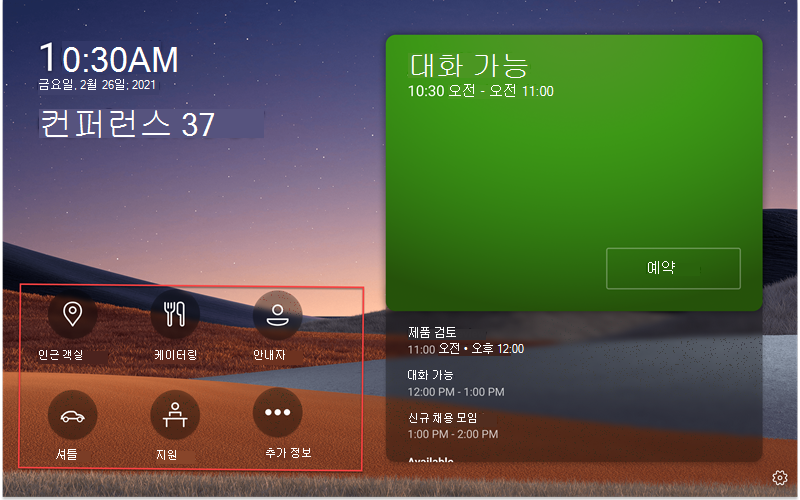
Teams 패널 홈 화면에는 빨간색 스크린샷에 설명된 앱 탐색 옵션이 포함되어 있습니다. 이러한 아이콘은 예제 아이콘이며 사용하지 못할 수 있습니다.
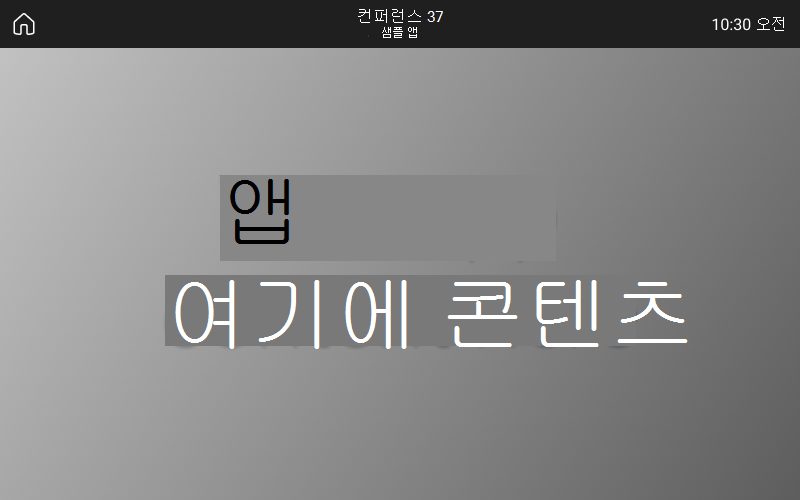
최종 사용자가 앱 아이콘 중 하나를 탭하면 이전 스크린샷에 Teams 앱 화면이 표시됩니다. 스크린샷의 회색 사각형은 Teams 패널에 앱이 표시되는 위치입니다. 앱 바는 고정되어 있으며 Teams 패널 앱의 일부입니다.
Teams 관리 센터에서 Teams 패널 앱 설정 및 관리
Microsoft Teams 앱은 사람들이 수집, 학습 및 작업할 수 있는 주요 정보, 일반적인 도구 및 신뢰할 수 있는 프로세스를 제공합니다. Teams 앱 은 통합된 기능을 통해 작동합니다. 이제 IT 관리자로서 조직의 Teams 패널 디바이스에 포함할 앱을 선택하고 Teams 관리 센터를 통해 권한을 사용자 지정할 수 있습니다.
이제 Teams 패널에서 Teams 앱을 사용하고 조직의 요구 사항에 따라 사용자 환경을 사용자 지정할 수 있습니다. 사용자가 액세스하고 사용할 수 있는 웹앱을 결정하고 앱 보기의 우선 순위를 지정할 수 있습니다. 봇 및 메시징 기능과 같은 일부 옵션은 현재 지원되지 않습니다. Teams 앱 및 Microsoft Teams에서 디바이스를 관리하는 방법에 대해 자세히 알아보세요.
Teams 관리 센터의 Teams 패널에서 앱 관리
참고: Teams 관리 센터에 액세스하려면 Teams 서비스 관리자여야 합니다.
최종 사용자는 Teams 패널에서 앱을 볼 수 있지만 설치할 수는 없습니다. 관리자는 Teams 관리 센터를 통해 조직의 모든 Teams 앱을 보고 관리할 수 있습니다. 앱 관리 페이지를 통해 Microsoft Teams 관리 센터에서 앱을 관리하는 방법에 대해 자세히 알아봅니다. Teams 관리 센터 내의 앱 관리 페이지에서 도 사용자 지정 앱을 업로드할 수 있습니다.
앱을 설정한 후 앱 권한 정책 및 앱 설정 정책을 사용하여 조직의 특정 회의실 계정에 대한 앱 환경을 구성할 수 있습니다.
앱 설정 정책을 사용하여 Teams 패널에 앱 고정
Teams는 다양한 앱을 표시할 수 있는 기능을 제공하므로 관리자는 조직에 가장 필수적인 앱을 결정하고 빠른 액세스를 위해 Teams 패널 홈 화면에만 고정할 수 있습니다. 5개 이상의 고정된 앱 또는 고정되지 않은 앱이 있는 경우 자세히 화면 아래에 표시됩니다. 특히 Teams 패널에 대한 앱 설정 정책에서 사용자 지정 정책을 만드는 것이 좋습니다.
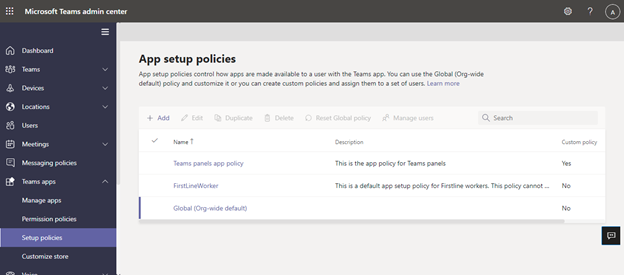
Teams 패널에 표시된 고정된 앱을 관리하려면 조직의 Teams 관리 센터에 로그인하고 Teams 앱>설정 정책>선택 또는 새 정책>고정 앱 만들기로 이동합니다.
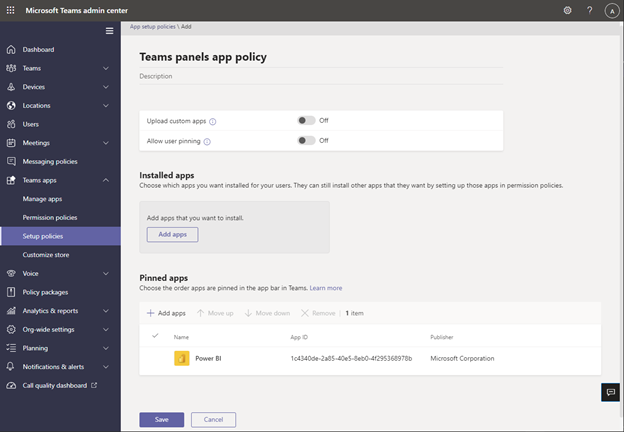
이 이미지에 포함된 앱은 예제일 뿐이며 사용하지 못할 수 있습니다.
Microsoft는 Teams 패널에서 최상의 Teams 앱 환경을 위해 사용자 지정 앱 업로드 및 사용자 고정 을 해제하는 것이 좋습니다.
앱 고정에 대한 자세한 내용은 앱 설정 정책 관리를 참조하세요.
Teams 패널에서 앱 표시 순서 관리
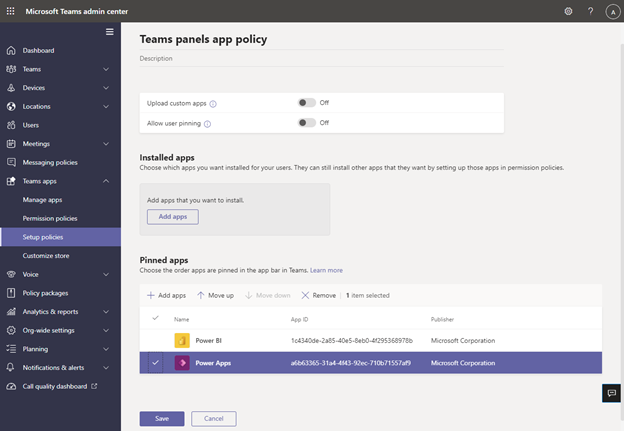
이 이미지에 포함된 앱은 예제일 뿐이며 사용할 수 없습니다.
Teams 패널에 앱이 표시되는 순서를 관리하려면 조직의 Teams 관리 센터에 로그인하고 Teams 앱>설정 정책> 정책고정 앱 선택>:이동/아래로 이동합니다.
회의실 리소스 계정에 설정 정책 할당
설정 정책을 만든 후 관리자는 Teams 패널에 로그인할 회의실 리소스 계정에 이 정책을 할당해야 합니다. 자세한 내용은 사용자 및 그룹에 정책 할당을 참조하세요.
FAQ
Teams 패널이 새 앱 또는 업데이트된 앱 설정 정책을 가져오는 데 얼마나 걸리나요?
Teams 관리 센터에서 새 정책을 편집하거나 할당한 후 변경 내용을 적용하는 데 최대 24시간이 걸릴 수 있습니다. 관리자는 패널에서 로그아웃/로그인을 시도하고 설정 아이콘을 탭한 다음 홈 화면으로 돌아가 정책을 새로 고칠 수 있습니다.
"자세히" 화면에서 앱의 순서는 무엇인가요?
추가 앱 페이지에서 고정된 앱이 먼저 표시됩니다. 그런 다음 설치된 다른 앱은 사전순으로 표시됩니다.
Teams 패널에 봇 앱이 표시되지 않는 이유는 무엇인가요?
현재 정적 탭 웹 콘텐츠만 지원됩니다.
일정 및 작업과 같은 네이티브 Teams 앱이 Teams 패널에 표시되지 않는 이유는 무엇인가요?
일정 및 작업과 같은 네이티브 Teams 앱은 Teams 패널에 표시되지 않습니다.
Teams 관리 센터의 설정 정책 섹션에서 설치된 앱과 고정된 앱의 차이점은 무엇인가요?
Teams 패널의 경우 관리자가 원하는 앱을 선택하고 순서를 다시 정렬할 수 있도록 고정된 앱을 사용하는 것이 좋습니다.
메모: 일부 앱은 앱 고정을 지원하지 않습니다. 앱 고정 기능을 사용하도록 설정하려면 앱 개발자에게 문의하세요.
Teams 앱 설정 정책 섹션에 설치되거나 고정된 앱에 속하지 않더라도 다른 앱이 "자세히" 화면에 표시되는 이유는 무엇인가요?
앱이 이전에 다른 앱 정책을 통해 설치되었거나 Teams 패널에 사용된 회의실 리소스 계정에 대한 Teams 데스크톱/웹 클라이언트에 수동으로 설치된 경우 관리자는 Teams의 회의실 리소스 계정에 로그인하고 앱을 마우스 오른쪽 단추로 클릭한 다음 제거를 선택하여 앱을 수동으로 제거해야 할 수 있습니다.
"고정된 앱 추가" 창에서 앱을 찾을 수 없는 이유는 무엇인가요?
앱 설정 정책을 통해 모든 앱을 Teams에 고정할 수 있는 것은 아닙니다. 일부 앱은 이 기능을 지원하지 않을 수 있습니다. 고정할 수 있는 앱을 찾으려면 고정된 앱 추가 창에서 앱을 검색합니다. 자세한 내용은 앱 설정 정책 작업의 FAQ를 참조하세요.
"사용자 고정"을 끈 후 설정 정책 패널에 "사용자 고정" 팝업이 표시되는 이유는 무엇인가요?
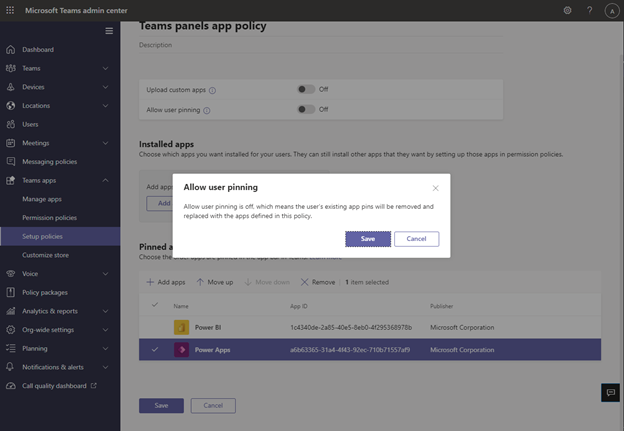
이 이미지에 포함된 앱은 예제일 뿐이며 사용할 수 없습니다.
이 동작은 공유 공간의 디바이스에 대해 예상되며 의도하지 않은 앱 고정을 방지하는 데 도움이 됩니다.